ps怎么创建视频时间轴教程
1、首先,我们打开软件,在【菜单】窗口中找到--【时间轴】

2、打开效果如下。

3、接着打开一张素材JPG图片。
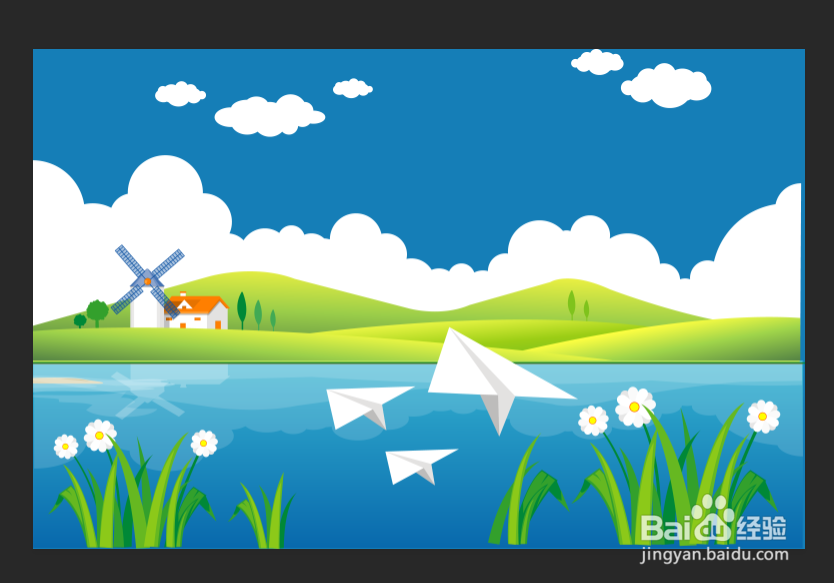
4、再打开一张PNG素材图片。

5、将PNG图片拖入场景中。然后CTRL+T缩放适合的位置。

6、将太阳图片连续复制3层-4层。将它的位置分别进行不同的旋转。

7、新建一个关键帧,然后在图层面板上关闭第一个图,打开第二图的眼睛,以此类推,设置效果如下。

8、新建四个帧,时间长度为0.1秒,循环永远。点击播放看一下。

9、制作完成效果如下。最后导出GIF格式即可。

声明:本网站引用、摘录或转载内容仅供网站访问者交流或参考,不代表本站立场,如存在版权或非法内容,请联系站长删除,联系邮箱:site.kefu@qq.com。